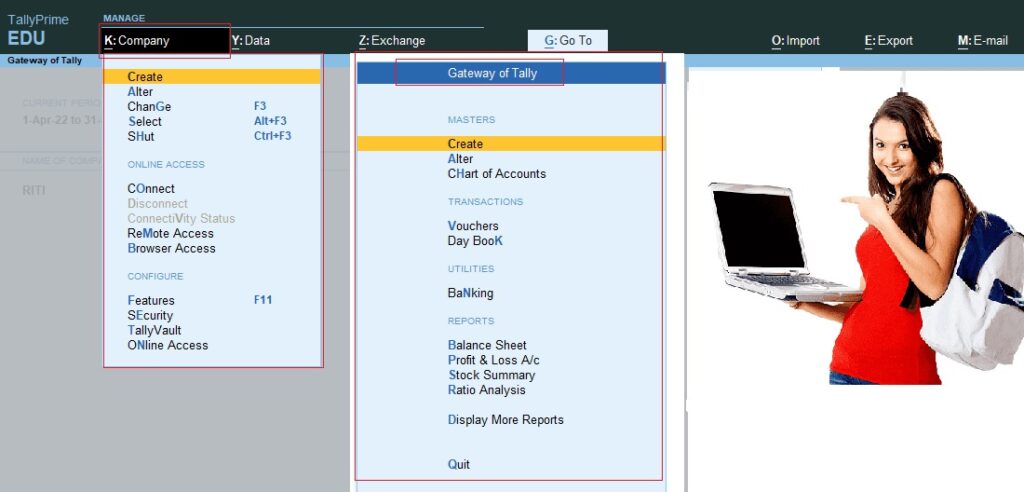
Company Info in TallyPrime ? टैली प्राइम में कंपनी इन्फो क्या है? (Alt+F3)
दोस्तों इस भाग में हम Company Info और Gateway of Tally दोनों के बारे में जानेंगे। कंपनी इंफो शब्द से ही पता चलता है कि इसमें कंपनी के बारे में जानकारी है और यह सही है। कंपनी इन्फो में आप कंपनी बना सकते हैं, कंपनी की जानकारी संपादित कर सकते हैं या हटा सकते हैं। साथ ही हम कंपनी का बैकअप और रिस्टोर कर सकते हैं और गेटवे ऑफ टैली में कंपनी बनाने के बाद जब भी आप टैली खोलेंगे तो सबसे पहले यह स्क्रीन दिखाई देगी और यहां से आप सारा काम करेंगे। आइए सबसे पहले कंपनी इन्फो के बारे में जानते हैं
कंपनी इन्फो Feature | Most Important company info Feature?
ज्यादा प्रयोग किये जाने वाले company info function
- Create (नया कम्पनी बनाना)
- Alter (पुरानी कम्पनी में बदलाव करना)
- Connect (टैली को आनलाइन चलाना -किसी भी जगह से)
- Feature (टैली के फक्सन को चालु या बन्द करना)
- Security (टैली में सिकीयोरटी फीचर बदलना जैसे -Multi User, Online User, Tally Operator, Tally Net User बनाना)
- Tally Vault (टैली में पासवर्ड लगाना)
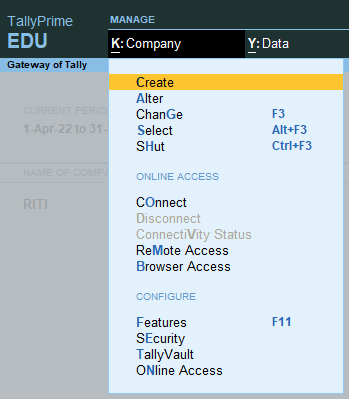
Company Info more information पिछले लेशन में देख .
Company Creation Form (Make this form on Chart Paper)
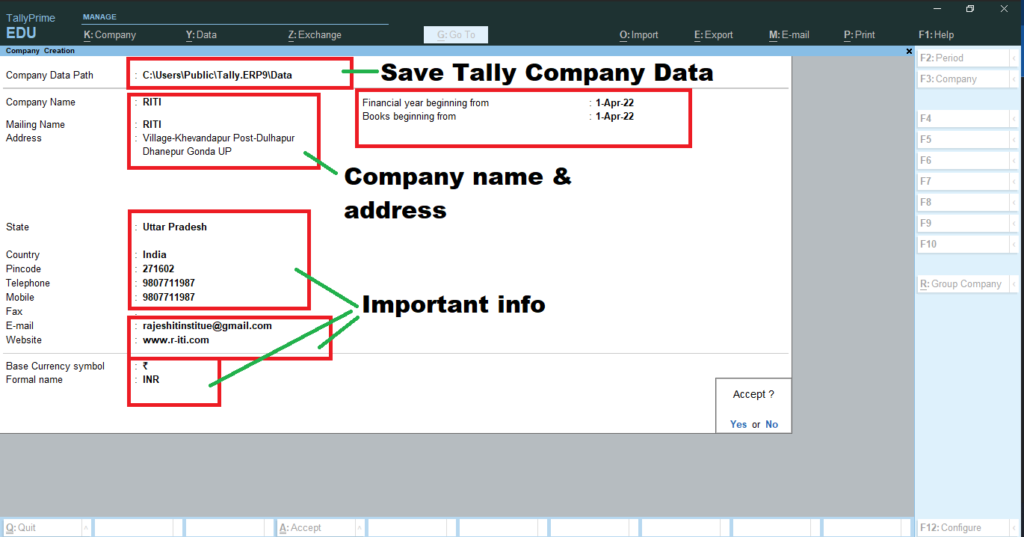
Advance Company Info
GateWay of Tally (गेटवे ऑफ टैली क्या है)
टैली के मेन स्क्रीन को गेटवे आफ टैली कहते हैं जहां से हम टैली में वर्क करना स्टार्ट करते हैं इस स्क्रीन के कई हिस्से हैं जो नीचे दिए गए हैं –
1-Company Info Area : इस हिस्से में कंपनी का नाम और वित्तीय वर्ष और काम करने की तारीख दी गई है, यहां पर जितनी भी कंपनियां खोली गई हैं, उनकी लिस्ट दिखाई देगी।
2-Shortcut Bar :टैली में शॉर्टकट की तीन पट्टी होती है ऊपर नीचे और दाहिने तरफ तीनों पर शॉर्टकट अलग-अलग स्क्रीन पर बदलती रहती हैं
3- Gateway of Tally :इस स्क्रीन से ही Tally में काम करने की शुरुआत होती है जैसे मास्टर क्रिएशन (Create Ledger,Group, Voucher, Inventory), वाउचर एंट्री (Voucher Entry) और रिपोर्ट(Daybook, Balance Sheet, Trialbalance) आदि
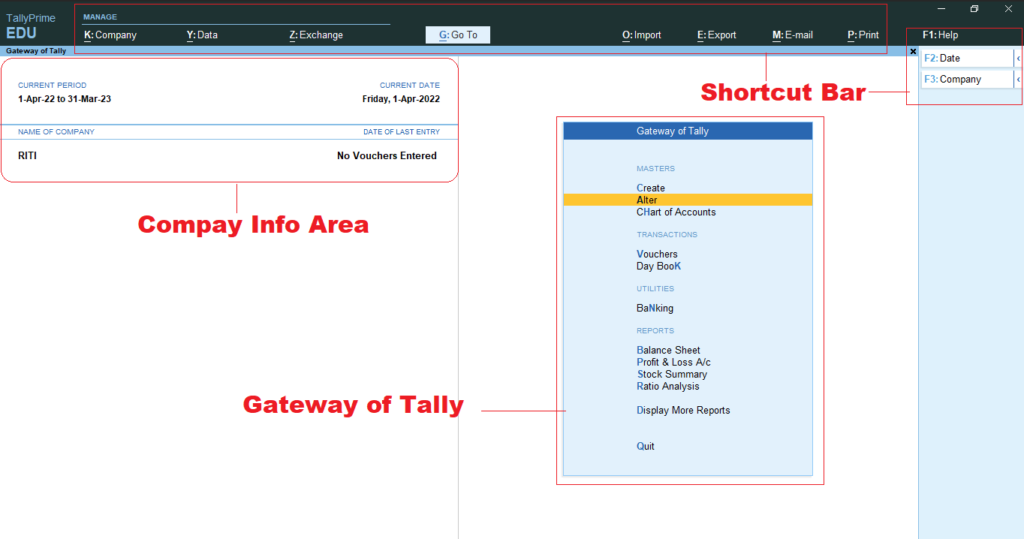
इस Post और वीडियो में आपको विस्तार से बताया गया है कि आप Company info और Gateway of Tally का प्रयोग कैसे कर सकते हैं। यदि आप के कम्पूटर मे टैली का नया वर्जन नही है तो नवीनतम संस्करण डाउनलोड करने के लिए नीचे दिए गए लिंक पर क्लिक करें और इसे अपने लैपटॉप या पीसी पर स्थापित करें।
Gateway of tally Shortcut Key?
यहाँ Tally.ERP 9 में आमतौर पर उपयोग की जाने वाली कुछ शॉर्टकट कुंजियाँ हैं:
- नई कंपनी बनाने के लिए: Alt + F3
- कंपनी चुनने के लिए: Alt + F1
- किसी कंपनी को बंद करने के लिए: Alt + F4
- मौजूदा कंपनी खोलने के लिए: Alt + F2
- Tally.ERP 9 को छोड़ने के लिए: Alt + F9
- किसी विशेष खाते का विस्तृत बहीखाता देखने के लिए: Alt + G
- दैनिक पुस्तक देखने के लिए: Alt + F2
- बैलेंस शीट देखने के लिए: Alt + F1
- प्रॉफिट एंड लॉस अकाउंट देखने के लिए: Alt + F3
- स्टॉक सारांश देखने के लिए: Alt + F6
- समूह सारांश देखने के लिए: Alt + F5
- वाउचर एंट्री स्क्रीन देखने के लिए: Ctrl + F2
- चालान प्रविष्टि स्क्रीन देखने के लिए: Ctrl + F8
- भुगतान प्रविष्टि स्क्रीन देखने के लिए: Ctrl + F5
- रसीद प्रविष्टि स्क्रीन देखने के लिए: Ctrl + F6
These are some of the commonly used Tally shortcut keys. By using these shortcut keys, you can save time and work more efficiently in Tally.
Tally Basic MCQ (First Chapter)
यहां कुछ महत्वपूर्ण Tally MCQ हैं:
यहां गेटवे ऑफ टैली से संबंधित कुछ बहुविकल्पीय प्रश्न (एमसीक्यू) दिए गए हैं:
टैली का गेटवे क्या है?
A. चालान बनाने के लिए एक सॉफ्टवेयर
B. वित्तीय लेनदेन के प्रबंधन के लिए एक मंच
C. बैलेंस शीट बनाने के लिए एक उपकरण
D.A वेब-आधारित लेखा अनुप्रयोग
उत्तर: बी
टैली.ईआरपी 9 में डेबुक देखने के लिए किस शॉर्टकट कुंजी का उपयोग किया जाता है?
A.ऑल्ट+F3
B.ऑल्ट+F2
C.Alt+F1
D. कोई नहीं
उत्तर: डी
आप Tally.ERP 9 में एक नई कंपनी कैसे बना सकते हैं?
A.ऑल्ट+एफ1
B.ऑल्ट+F2
C.ऑल्ट+F3
D.ऑल्ट+F4
उत्तर: सी
Tally.ERP 9 में किसी विशेष खाते के विस्तृत खाता बही को देखने के लिए किस विकल्प का उपयोग किया जाता है?
A.ऑल्ट+एफ1
B.ऑल्ट+F2
C. ऑल्ट+जी
D.ऑल्ट+F3
उत्तर: ए
Tally.ERP 9 में लाभ और हानि खाते को देखने के लिए किस विकल्प का उपयोग किया जाता है?
A.ऑल्ट+एफ1
B.ऑल्ट+F2
सी.ऑल्ट+F3
D कोई नहीं
उत्तर: डी
Tally.ERP 9 में स्टॉक सारांश देखने के लिए किस विकल्प का उपयोग किया जाता है?
A.ऑल्ट+ए
B.ऑल्ट+F6
C.एस.
डी.टी.
उत्तर: सी
आप टैली.ईआरपी 9 को कैसे छोड़ सकते हैं?
A.ऑल्ट+F8
B.ऑल्ट+F9
C.कंट्रोल+क्यू
D.ऑल्ट+F11
उत्तर: सी
Tally.ERP 9 में मौजूदा कंपनी खोलने के लिए किस विकल्प का उपयोग किया जाता है?
A.एफ1
B.ऑल्ट+F2
C.एफ3
D.F4
उत्तर: सी
Tally.ERP 9 में वाउचर बनाने के लिए किस विकल्प का उपयोग किया जाता है?
A.Ctrl+F2
B. बनाएँ
C प्रदर्शन
D परिवर्तन
उत्तर: बी
Tally.ERP 9 में समूह सारांश देखने के लिए किस विकल्प का उपयोग किया जाता है?
A.एफ4
B.एफ5
C.ऑल्ट+F6
D.ऑल्ट+F7
उत्तर: ए
ये कुछ महत्वपूर्ण Tally MCQ हैं। आप इनको याद रखकर Tally के साथ अधिक सुगमता से काम कर सकते हैं।
Post पढ़ने के लिए आपको बहुत-बहुत धन्यवाद, आशा है आपको काफी कुछ जानकारी हुई होगी अगले भाग में हम आपको Master Creation के बारे में बताएंगे अगर आपका कोई सुझाव है तो कमेंट बॉक्स में जरूर बताएं और हमारा अगला भाग जरूर पढ़ें और हमारे नोट्स को जरूर डाउनलोड करें

